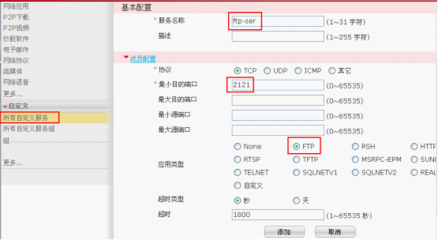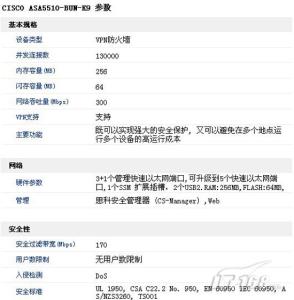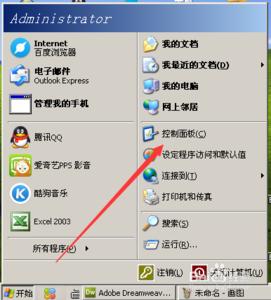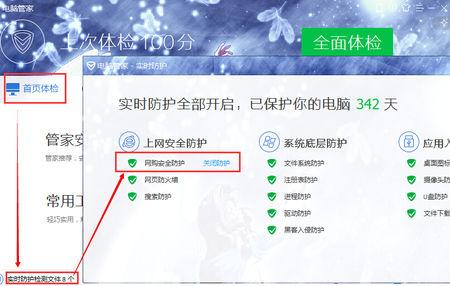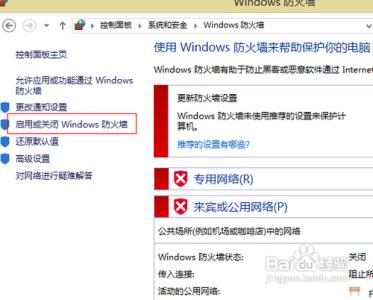ftp对于我们电脑来说是很重要的!那么win7防火墙如何配置ftp服务器呢?下面由小编给你做出详细的win7防火墙配置ftp方法介绍!希望对你有帮助!
win7防火墙配置ftp方法一:1、到控制面板---程序---打开或关闭windows功能,列表内找到
Internet信息服务(展开)---选中FTP的三个项;
2、到控制面板---系统和安全---管理工具---Internet 信息服务(IIS)管理器---右键点你计算机名称那里,选择添加FTP站点;
3、FTP站点名称输入:"localhost"---选择你的FTP目录物理路径,点下一步---Ip地址选“全部未分配”,端口可以自己设,但不能用80,勾上“自动FTP站点”,SSL选“允许”,点下一步---身份验证选“匿名”,允许访问选“匿名用户”,权限勾“读取”,点完成。
4、到控制面板---系统和安全---允许程序通过防火墙---钩上FTP及后面两个框框。
5、使用迅雷、FlashGet的FTP探测器功能,输入:ftp://localhost访问。
(IE不一定能进入ftp,这点需要注意,由于用户权限问题。)
win7防火墙配置ftp方法二:1、打开 "控制面板",选择"程序" -> "打开或关闭Windows资源",在弹出的窗体里找到 “Internet信息服务”,展开后选择“Ftp服务器",然后点击"确定",此时Windows开始更新功能资源列表。
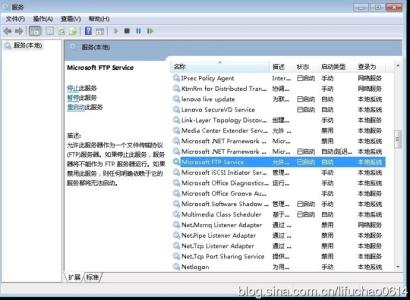
2、更新完成后,进入"控制面板" -> "系统和安全" -> "管理工具" ,双击 "Internet 信息服务(IIS)管理器"。在弹出的窗体中右键点击你的计算机名称,选择添加FTP站点。
在弹出的对话框中输入Ftp站点的名称(例如"myFtp"),物理路径(例如"d:myFtp"),点击 "下一步".在"IP地址"框中输入本机的IP地址(例如本机IP地址为192.168.1.100)
然后点"下一步",(注:此步操作时要根据实际情况,慎重配置),由于本人局域网中的安全问题没有过于敏感的信息,因此在身份验证中选中"匿名",并允许所有用户访问,执行读和写的操作权限。最后点击完成。
3、配置防火墙,以便其它用户通过局域网中其它计算机访问本计算机中的Ftp资源。进入"控制面板" -> "系统和安全" - > "允许程序通过防火墙" -> 钩上FTP及后面两个框选上。
win7防火墙配置ftp方法三:1、“开始”->“控制面板”,点击“系统和安全”进入“Windows防火墙”。或者是:打开控制面板,点击“网络和Internet”选项。然后点击“网络和共享中心”在打开的窗口中,找到屏幕左下方的“Windows防火墙”选项,单击进入。
2,点击“Windows防火墙”,左侧可以看到“打开或关闭Window防火墙”的按钮。进入防火墙设置窗口后,可以看到当前的防火墙状态是“启用”,点击屏幕左上方的“打开或关闭防火墙”选项。
 爱华网
爱华网